Как создать резервную копию и восстановить конфигурацию Betaflight FC — различные методы
В этом руководстве я подробно расскажу о процессе создания резервной копии вашего FPV дрон, оснащенного контроллером полета Betaflight, с использованием различных методов, включая вкладку Presets (Пресеты), вкладку CLI (Командная строка), скриншоты и загрузку флеш-памяти процессора. Я также покажу вам, как восстановить настройки дрона из файлов резервной копии. Начнем.
Когда делать резервную копию Betaflight
- Перед обновлением прошивки контроллера полета, так как этот процесс может стереть ваши предыдущие настройки.
- Перед внесением значительных изменений, чтобы иметь возможность вернуться к предыдущей конфигурации при необходимости.
Подготовка к резервному копированию

Первым делом скачайте и установите Betaflight Configurator. Подключите ваш дрон к компьютеру через USB-кабель.
Вы узнаете, что он подключен, когда светодиоды на дроне начнут моргать, а новый COM-порт появится в правом верхнем углу конфигуратора. Нажмите кнопку "Connect" (Подключиться).
Использование вкладки Presets (Пресеты)
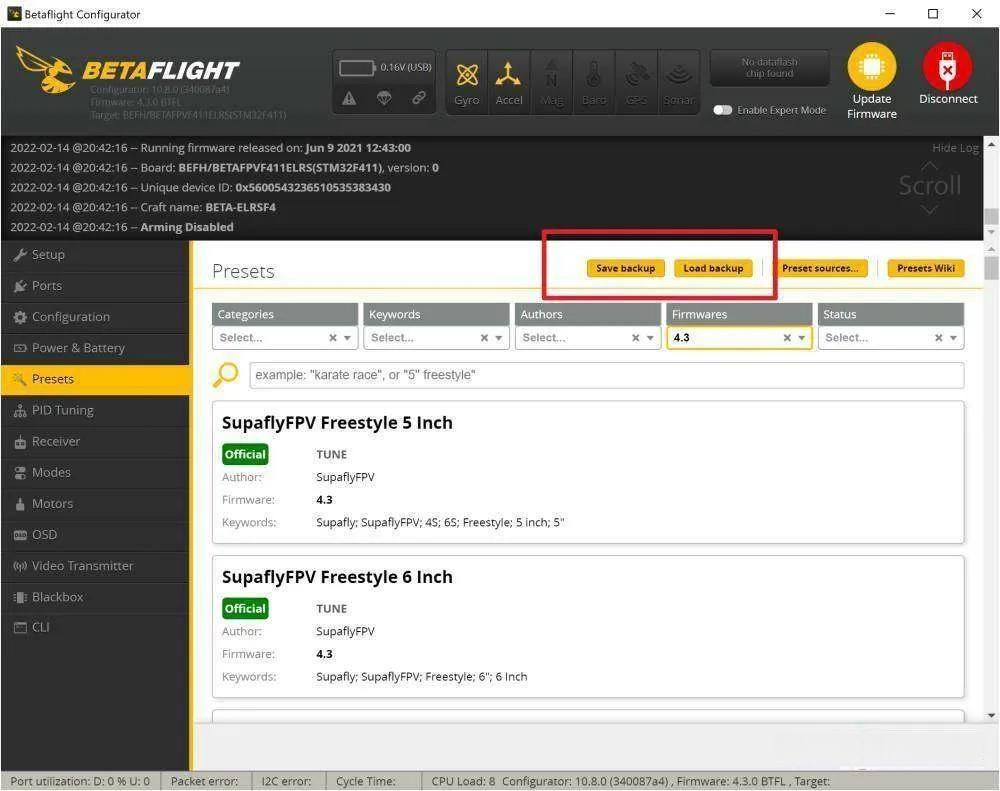
Вкладка Presets — это самый эффективный способ создания резервной копии и восстановления настроек Betaflight. Она эквивалентна выполнению команды diff all в CLI и сохранению результатов в текстовый файл.
Сохранение резервной копии:
- Откройте вкладку Presets.
- Нажмите кнопку Save backup (Сохранить резервную копию).
- Ваша конфигурация будет сохранена в текстовый файл. Имя файла включает имя модели и временную метку.
- Откройте текстовый файл, чтобы убедиться, что он содержит данные и не пустой.
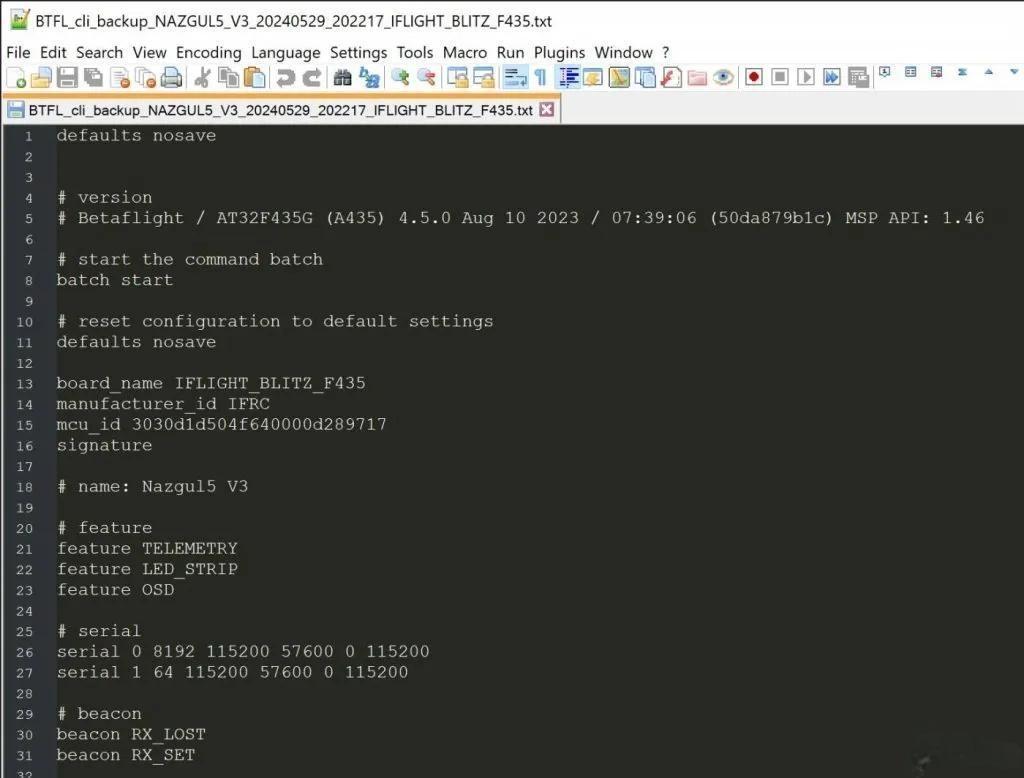
Восстановление резервной копии:
- Убедитесь, что ваш контроллер полета работает на той же версии Betaflight, что и резервная копия.
- Нажмите кнопку Load backup (Загрузить резервную копию).
- Выберите нужный текстовый файл.
- После загрузки нажмите Save (Сохранить) и затем Write (Записать).
Если версии не совпадают, сначала обновите прошивку контроллера до соответствующей версии, чтобы избежать конфликтов.
Использование вкладки CLI (Командная строка)
Если вы предпочитаете вручную создавать резервную копию Betaflight, используйте вкладку CLI (Command Line Interface):
Создание резервной копии:
- Перейдите во вкладку CLI.
- Введите команду
dump. Эта команда отобразит все настройки Betaflight. - Нажмите кнопку Save to file (Сохранить в файл), чтобы сохранить вывод в текстовый файл.
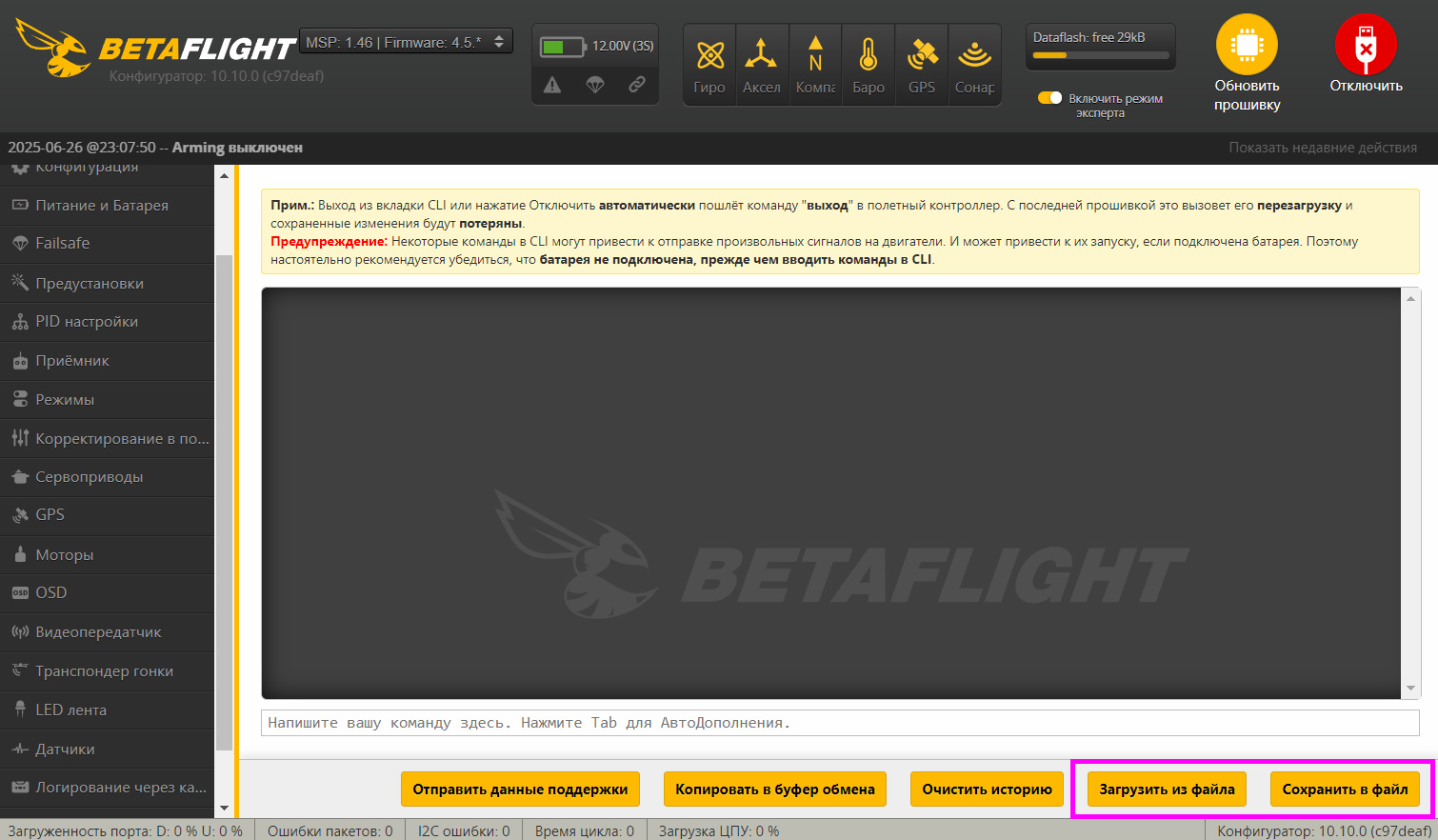
Альтернативно, вы можете использовать команду diff all, чтобы отобразить только те настройки, которые были изменены от значений по умолчанию. Такой подход позволяет работать с меньшим количеством данных.
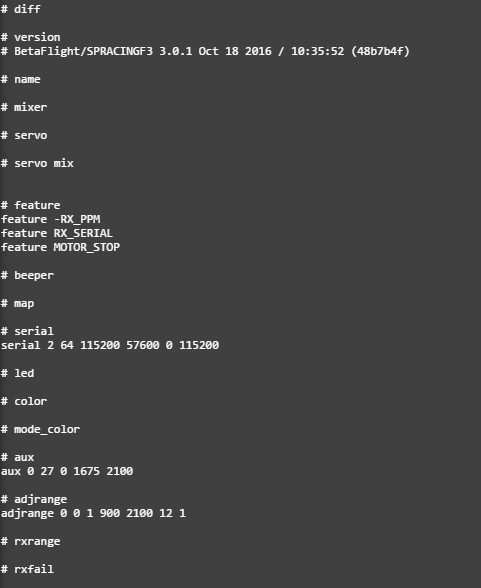
Восстановление настроек:
- Нажмите кнопку Load from file (Загрузить из файла).
- Выберите свой текстовый файл резервной копии.
- Введите команду
saveи нажмите Enter, чтобы применить изменения.
Создание скриншотов
Создание скриншотов определенных страниц конфигурации может быть очень полезным для справки, особенно вкладки Ports (Порты). Это позволяет точно знать, какой порт назначен каждому периферийному устройству, что может быть сложно понять только по строкам CLI.
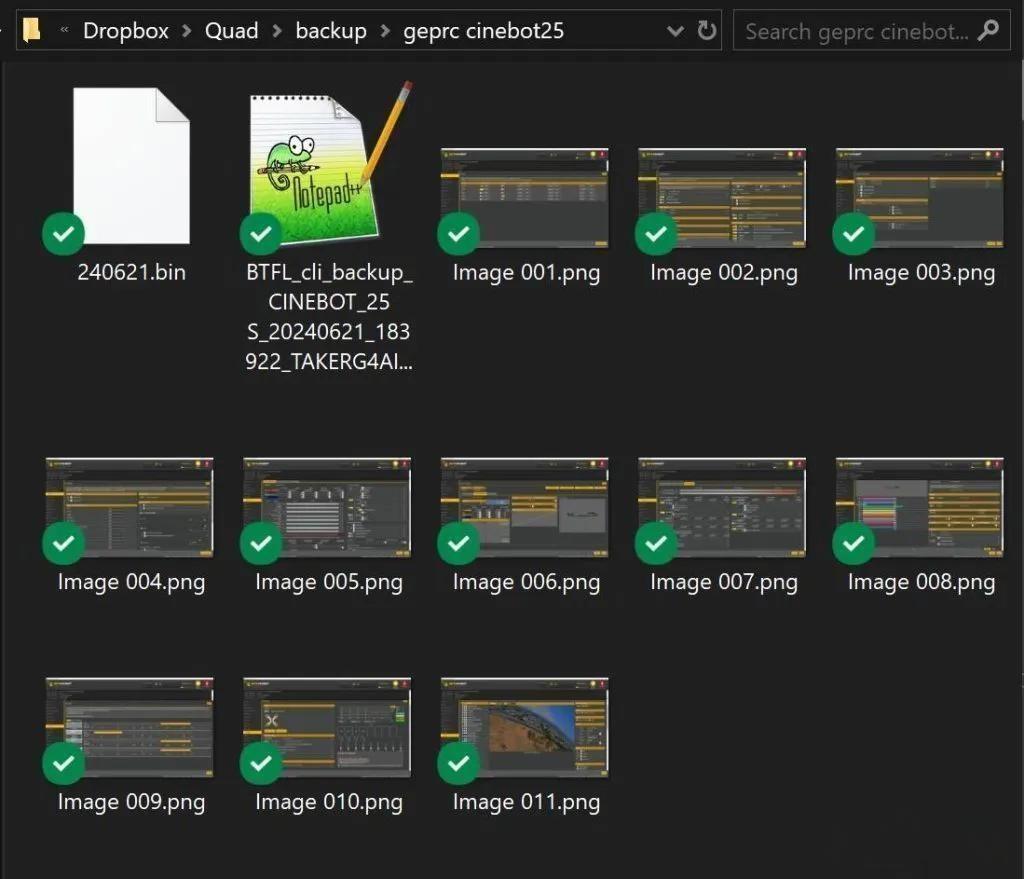
Загрузка флеш-памяти процессора (Advanced Method)
Этот продвинутый метод заключается в клонировании всей памяти процессора, включая прошивку и настройки, в один файл. Преимущество этого метода заключается в том, что вам не нужно беспокоиться о версиях прошивки. Однако, для его использования потребуется дополнительное ПО, например STM32CubeProgrammer.
Я часто использую этот метод, поскольку он позволяет быстро переключаться между различными версиями Betaflight, а также между iNav и Betaflight для тестирования.
Заключение
Следуя этим шагам, вы сможете безопасно создать резервную копию своих настроек Betaflight и легко их восстановить. Это позволит вам экспериментировать и обновлять систему без страха потерять свои настройки.
- Как сделать Конспекты
- Четверг, 26 июня 2025

